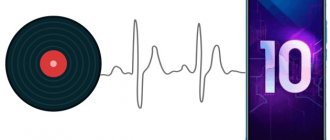Наушники Huawei Freebuds – одни из новшеств компании Huawei. Это супер мощные беспроводные наушники, которые позволяют слушать музыку с чистым звуком. Современные телефоны не имеют специального разъема для подключения наушников, поэтому необходимо использовать подключение по bluetooth. Заряжаются несколько часов, находясь в специальном чехле – кейсе, который перед этим был подключен к электричеству. Такая гарнитура позволит принимать звонки или слушать музыку где бы не находились. Нередки ситуации, когда не работает левый или правый наушник Huawei Freebuds.
Почему не работает один беспроводной наушник
Есть несколько причин, которые могут вызвать эту проблему, в первую очередь нужно узнать, что же случилось.
1. Просто не заряжен, плохой контакт в футляре для зарядки.
2. Загрязнение вкладыша.
3. Затопление водой.
4. Разряженный аккумулятор.
5. Неправильные настройки.
6. Устройство просто не поддерживает такой тип связи, часто такое бывает со смартфонами, а на компьютере все работает нормально.
7. Произошла рассинхронизация.
8. Стоят настройки на работу только, когда вкладыш находится в ухе.
Важно! Если у вас не TWS-наушники, а, например, накладные — соединенные ободком, то скорее всего проблема носит в себе механический характер. Поэтому чаще всего лучше всего обратиться к специалисту, который сможет разобрать вам гаджет и сказать точно в чем проблема.
Причины
Китайский производитель учитывает многие критерии при разработке новых гаджетов. Если взять в учет отзывы покупателей, то можно сделать вывод – Huawei старается выпускать качественный товар. Любая техника подвержена неисправностям, так и наушники Freebuds могут дать сбой. Но, не всегда причина скрывается в беспроводной гарнитуре, порой неполадки скрываются в самом смартфоне:
- Отсутствие последних обновлений.
- Разраженные наушники.
- Отсутствие подключения через Bluetooth.
- Системный сбой в Андроиде.
Ниже изучим другие способы решения проблемы.
Не видит Bluetooth
Рассматриваемые наушники работают только с Блютуз. Пользователю нужно провести процедуру сопряжения, после чего подключение будет осуществляться автоматически при активации Bluetooth. Если телефон не видит устройство, то перезагрузите оба гаджета.
Все способы решить проблему
В первую очередь проверьте, чтобы оба уха были заряжены. Бывает такое, что один из ушек просто разряжен – оставьте его в кейсе хотя бы на 15 минут. В более редких случаях бывает, когда одна из затычек просто не достает до контактов зарядного блока – убедитесь в том, что вы правильно его заряжаете. Можно попробовать почистить контакт наушника с помощью стирательной резинки – это должно убрать окисление контакта и аппарат снова будет заряжаться.
Далее попробуйте еще раз их синхронизировать его и переподключить. Для синхронизации обычно нужно одновременно зажать две кнопки на обоих наушниках. Бывает более тяжелая проблема, когда два уха отображаются в разделе Bluetooth по отдельности. Вы можете видеть или два наушника с одинаковым названием, или с буквами L и R.
Можно попробовать сбросить TWS гарнитуру до заводской конфигурации – это должно помочь. В первую очередь удалите сопряжение с обоими ушками в «Bluetooth» разделе в «Настройках» телефона.
Далее делаем следующее:
- Зажимаем кнопку или сенсор на наушниках на 5 секунд, пока они оба не выключатся.
- Зажимаем те же кнопки примерно на 12-15 секунд – в этот момент они должны включиться, но палец убирать не нужно. Вы услышите два звуковых сигнала. Также могут начать мигать лампочки.
- Ушки выключатся. Палец можно отпустить.
- Поместите гарнитуру обратно в кейс.
Далее вытаскиваем наушники и включаем их одновременно. Синхронизация должна произойти сразу же. В некоторых моделях нужно аналогично нажать на функциональные клавиши на несколько секунд. После этого подключаем их по блютуз.
ПРИМЕЧАНИЕ! Вы можете столкнуться с проблемой, когда после сброса опять увидите два рассинхронных уха при подключении в настройках телефона. Если такое произойдет, то снова попробуйте сбросить их до заводских настроек и попробуйте подключиться вновь. Мне на одних моделях приходилось так делать раза 3, прежде чем мне удалось подключить их вновь.
По синхронизации можно также почитать более детальную инструкцию от вашей гарнитуры – модели у всех разные, поэтому лучше посмотреть в мануале. Можно также попробовать перезагрузить сам смартфон. Попробуйте подключить ушки к другому телефону, если проблема исчезнет, то можно попробовать сбросить настройки смартфона до заводских.
Если ничего из вышеперечисленного не помогло, то это может быть аппаратная проблема. Если вы недавно прикупили эти наушники, то смело несите их обратно в магазин и требуйте возврат. Также проблема может появляться из-за падения или попадания внутрь воды, но тут опять же нужно их нести в ремонт.
Сброс и повторная синхронизация
В большинстве случаев именно из-за того, что наушники не синхронизировались между собой, работает только одно ухо в наушниках. В двух словах объясню почему это происходит. Практически все TWS наушник работают по следующему принципу: второй наушник подключается к главному (он установлен производителем, или выбран пользователем). После чего главный наушник мы подключаем к телефону, ноутбуку и т. д. В большинстве моделей главным может выступать как левое, так и правое ухо. Их можно использовать в качестве гарнитуры, когда работает только одно ухо. Когда наушники по какой-то причине не могут соединиться между собой – работает только один. Исправить это можно сбросом настроек и повторной синхронизацией.
Важно! Я подготовил отдельную и очень подробную инструкцию: как сбросить и синхронизировать беспроводные наушники между собой. Рекомендую открыть ее и выполнить данное решение по ней.
Универсальная инструкция:
- Открываем настройки Bluetooth на устройстве к которому подключены наши наушники и удаляем их (на iPhone «Забыть это устройство»). Удалите их на всех устройствах, к которым они были подключены.
- Убедитесь, что наушники заряжены. Если не уверены в этом, то установите их в зарядной бокс на минут 5.
- Достаньте наушники из кейса.
- Одновременно зажмите кнопку на каждом наушнике на 5 секунд.
- Снова одновременно зажмите кнопки и держите их 20-50 секунд. В этот момент должен произойти сброс настроек до заводских.
Можете ориентироваться по индикаторам. Правда, на разных моделях они могут вести себя по-разному. - Отпустите кнопки и положите наушники в кейс.
- Достаньте наушники из кейса и подождите секунд 10. В этот момент они должны синхронизироваться между собой.
- Зайдите в настройки Bluetooth на телефоне или другом устройстве и подключите наушники.
- Проверьте, играют оба наушника, или по прежнему работает только один.
Несколько моментов:
- Иногда для сброса настроек нужно положить наушники в кейс и зажать кнопку на кейсе на 20-30 секунд.
- На некоторых моделях сброс происходит только в кейсе. Это значит, что на каждом наушнике нужно зажать кнопку когда они находятся в кейсе.
- Не всегда это срабатывает с первого раза. Попробуйте повторить несколько раз.
- Если индикатор на одном из наушников вообще никак не реагирует на нажатие или удержание кнопки, то скорее всего он сломан или разрядился.
1 Способ сброса беспроводных наушников.
Наиболее частый случай, когда на кейсе нет никаких кнопок. Тогда оба наушника вынимаются из кейса. Производится зажим кнопок на наушниках в течение около 60 секунд. При этом процесс сброса можно будет наблюдать по мигающим светодиодам. Загорание, мигание, затухание.
После сброса проверяется работа наушников, и при необходимости процедура повторяется. Возможно, потребуется повторить действие от 2 до 5 раз. Также в таких случаях можно попробовать произвести подключение наушников по одному, проверить что они работают сами по себе и после этого произвести еще раз сброс.
К примерам сброса таким способом можем отнести очень полюбившиеся bluetooth наушники Xiaomi Redmi AirDots
2 Способ сброса беспроводных наушников.
Еще один способ сброса при рассинхронизации, осуществляется зажатием кнопок на наушниках, помещенных в кейс. Также зажимаем их на 60 секунд и смотрим на индикацию процесса. (на кейсе в таком случае обычно нет никаких кнопок). Данный способ является наименее распространенным, но все же встречается.
Как правильно синхронизировать наушники Haylou между собой и телефоном?
Чтобы пользоваться наушниками, их необходимо сопрячь один с другим, а затем с нужным устройством. Конечно, чаще всего используются со смартфоном.
Как это сделать правильно:
- Убедитесь в том, что оба вкладыша заряжены и при необходимости проведите зарядку до 100%.
- Достаньте оба вкладыша из бокса. Подождите несколько секунд до момента, пока начнет мигать только ведущий наушник. Это будет означать завершение автоматической синхронизации с левым и готовность к сопряжению с другими устройствами.
- Зайдите в телефон и включите Bluetooth.
- В меню «Настройки» и подключения Bluetooth найдите в списке доступных устройств модель наушников Haylou.
- При запросе на сопряжение нужно согласиться и через несколько секунд наушники будут сопряжены и определяться в списке подключенных устройств. В дальнейшем, они будут подключаться автоматически при их включении.
Аналогичным способом проводится подключение к ноутбуку, телевизору и другой совместимой технике.
Наушник загрязнился или намок
Иногда грязь и мелкий мусор могут блокировать исходящий звук. Необходимо проверить нерабочий наушник и почистить его сухой тканью, если он загрязнен снаружи. Чтобы проверить чистоту наушников внутри, необходимо:
- Снять серный фильтр с помощью иголки. Снятие фильтра должна происходить максимально аккуратно, иначе можно повредить динамик.
- Осторожно прочистить наушник внутри, не залезая слишком глубоко.
- Поставить новый фильтр.
При контакте наушника с водой нужно использовать ткань из микрофибры, которая впитает всю жидкость. Если после этого наушник всё еще не работает, возможно, вода повредила динамик. Исправить это можно только в сервисном центре.
Источники
- https://WiFiGid.ru/reshenie-problem-i-oshibok/ne-rabotaet-odin-besprovodnoj-naushnik
- https://fans-android.com/ne-rabotaet-odin-besprovodnoj-naushnik/
- https://divizion39.ru/novosti/kak-proizvesti-sbros-nastroek-besprovodnyh-bluetooth-naushnikov-dlja-ih-sinhronizatsii-mezhdu-soboj/
- https://help-wifi.com/bluetooth/ne-rabotaet-odin-besprovodnoj-naushnik-perestal-igrat-chto-delat/
- https://AndroidLime.ru/one-wireless-earbud-does-not-work
Стали тихо играть
Причин данной неисправности несколько. Если наушники стали звучать приглушенно, то возможно:
- загрязнилась сеточка на динамике;
- неправильно сдвинут регулятор громкости;
- проблема заключается в проводе или гнезде;
- сломался узел, отвечающий за увеличение потока звука;
- динамики перегрелись из-за чрезмерной нагрузки и сгорели.
Устранить дефекты можно несколькими способами. Сначала проверить регулятор звука на устройстве. Его нужно повернуть в разные стороны и обратить внимание на эффект. Если ничего не произошло, следует разобраться с проводом, установить, не оборван ли он, хорошо ли подсоединен, из-за этого часто музыка может играть тихо. Скрупулёзно, медленно руками надо исследовать всю длину кабеля, на предмет разрыва сети.
Попробуйте почистить сетку от серы. Ватный диск или палочку пропитайте перекисью водорода (3%, продается в аптеках) и протрите. При помощи тонкой иголки почистите отверстия.
В случае выхода из строя элемента, отвечающего за громкости или поломки динамиков самостоятельно сделать что-либо проблематично. Тогда лучше обратиться в мастерскую или приобрести новые наушники jbl.